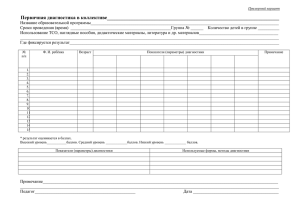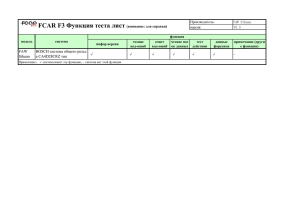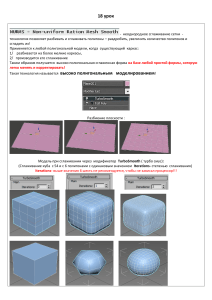Пошаговое руководство (Уровень:Продолжающие) : Измерение объемов в программе
advertisement
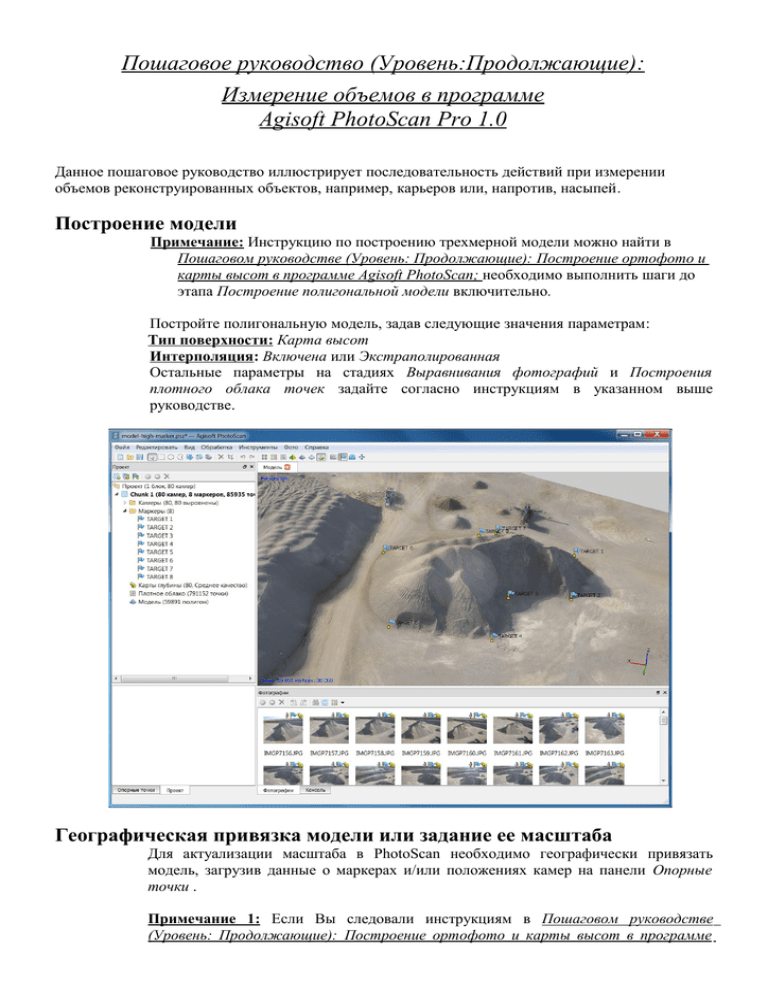
Пошаговое руководство (Уровень:Продолжающие): Измерение объемов в программе Agisoft PhotoScan Pro 1.0 Данное пошаговое руководство иллюстрирует последовательность действий при измерении объемов реконструированных объектов, например, карьеров или, напротив, насыпей. Построение модели Примечание: Инструкцию по построению трехмерной модели можно найти в Пошаговом руководстве (Уровень: Продолжающие): Построение ортофото и карты высот в программе Agisoft PhotoScan; необходимо выполнить шаги до этапа Построение полигональной модели включительно. Постройте полигональную модель, задав следующие значения параметрам: Тип поверхности: Карта высот Интерполяция: Включена или Экстраполированная Остальные параметры на стадиях Выравнивания фотографий и Построения плотного облака точек задайте согласно инструкциям в указанном выше руководстве. Географическая привязка модели или задание ее масштаба Для актуализации масштаба в PhotoScan необходимо географически привязать модель, загрузив данные о маркерах и/или положениях камер на панели Опорные точки . Примечание 1: Если Вы следовали инструкциям в Пошаговом руководстве (Уровень: Продолжающие): Построение ортофото и карты высот в программе Agisoft PhotoScan до шага Построение полигональной модели, реконструированная модель уже географически привязана. Примечание 2: Задать масштаб модели можно при помощи фиксации расстояний в пределах сцены, вместо выполнения полной географической привязки. Этот метод может быть использован, например, при отсутствии данных по Опорным точкам. Однако надо заметить, что точность измерений проводимых на модели, координатная система для которой создана на основе Опорных точек (Маркеров), обычно выше. Для задания опорных расстояний в PhotoScan используется инструмент Масштабные линейки. В рабочей области Модель последовательно кликните левой кнопкой мыши (при помощи любого инструмента выделения и удерживая клавишу Ctrl) на маркерах соответствующих концам масштабной линейки и выберите пункт Создать масштабную линейку в контекстном меню (инструкции по размещению маркеров приведены в пункте Размещение маркеров Пошагового руководства (Уровень: Продолжающие): Построение ортофото и карты высот в программе Agisoft PhotoScan). Масштабная линейка будет отображена на панели Опорные точки. В секции Масштабные линейки панели Опорные точки задайте известное расстояние между концами созданной масштабной линейки. Нажмите на кнопку Обновить на панели инструментов вкладки Опорные точки, подтвердив задание опорного расстояния для масштабирования модели. Если известно расстояние между еще несколькими маркерами, рекомендуется создать соответствующее количество масштабных линеек для более точного масштабирования модели. Примечание: В случае если представляющий интерес объект или область составляет небольшую часть реконструируемой сцены, рекомендуется построить полигональную модель только для данного объекта или области, в то время как для всей сцены достаточно реконструировать только плотное облако точек. Таким образом можно получить полигональную модель интересующей области в высоком качестве, при этом сократив время обработки. Чтобы оптимизировать процесс обработки указанным способом, необходимо: 1) построить плотное облако точек в высоком качестве для всей сцены целиком; 2) географически привязать модель (облако точек); 3) откорректировать область построения таким образом, чтобы она захватывала только интересующий объект или область, и построить его/её полигональную модель на основе плотного облака. Удаление излишних полигонов После осуществления географической привязки модели, все излишние полигоны необходимо удалить, оставляя только область, для которой будет производиться измерение. Удаление полигонов производится при помощи инструментов выделения: Прямоугольное выделение и/или Овальное выделение и кнопки Удалить выделение на панели инструментов. Чтобы удалить все полигоны, кроме выделенных, используйте инструмент Обрезать выделение. Заполнение отверстий В PhotoScan может быть измерен объем только замкнутых областей. Для создания замкнутой области воспользуйтесь командой Заполнить отверстия, доступной в подменю Модель меню Инструменты. В диалоговом окне Заполнение отверстий поместите слайдер в крайнее правое положение и нажмите кнопку ОК. Отверстия будут заполнено дополнительными полигонами, окрашенными в красный (как выделенные полигоны). Измерение объема После завершения всех подготовительных операций измерение объема выполняется в один щелчок мыши. В подменю Модель меню Инструменты выберите команду Измерить площадь и объем: Результат измерения отображается в диалоговом окне Измерение площади и объема в кубических метрах для объема и в квадратных метрах для площади. Примечание: В предложенном к рассмотрению примере измеренная площадь включает в себя дополнительные полигоны, соответствующие площади основания насыпи.